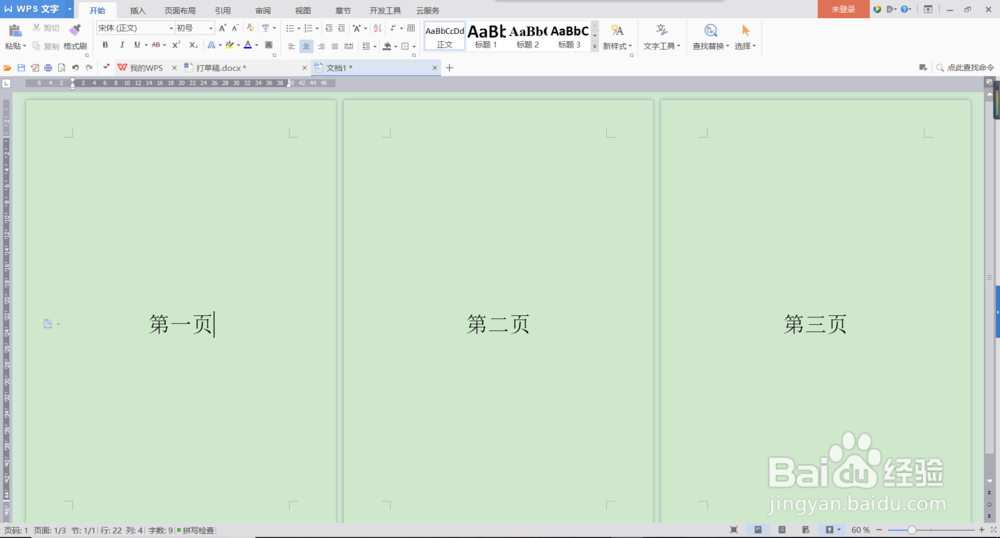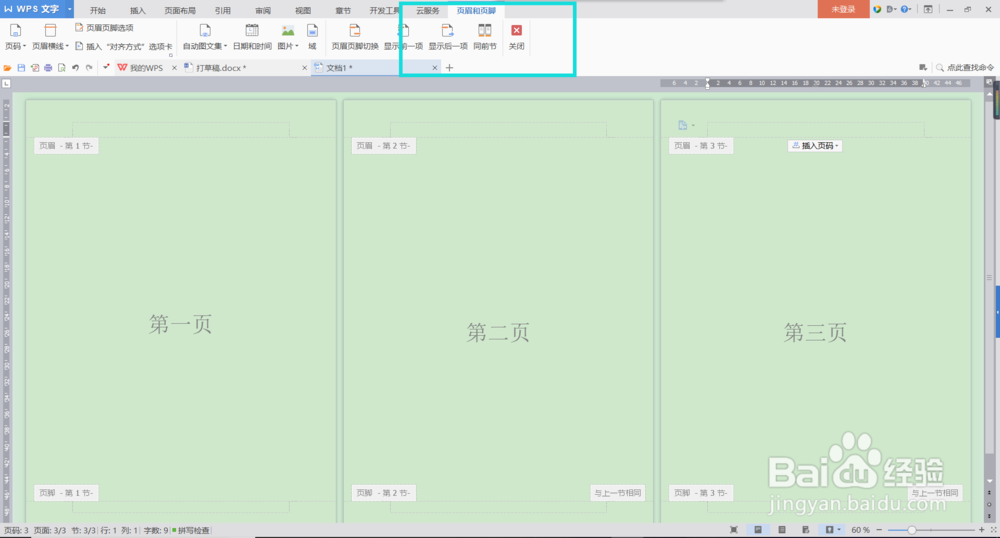1、打开需要调整的文档。
2、光标移至第一页末尾,选择“页面布局”-“分隔符”-“下一页分节符”,再将光标移至第二页末尾,重复上述操作,将第一页、第二敌颉缪莽页和第三页设置为不同的分节。这里假设我要将第二节的内容(本文中仅第二页)设置为“横向”页面,第一页、第三页都保持“众向”不变。
3、光标移至第二页页眉处,双击进入“页眉和页脚”设置,取消“同前节”;光标移至第三页页眉处,重复上述操作。这一步的作用是让页面方向在设置后不会对前后产生影响。
4、光标移至第二页任意处,选择“页面布局”-“纸张方向”-“横向”。
5、完成。
6、上述操作均在WPS中进行,Word步骤相同,具体可见下图。